Sie fragen sich, wie Sie das Zifferblatt Ihres ändern können Apple Watch? Es ist tatsächlich möglich, das Zifferblatt Ihrer verbundenen Uhr zu ändern. Apple. Sie können dann unter den verschiedenen Modellen von ein Zifferblatt auswählen, das Ihnen gefällt Apple, aber auch hinzufügen Komplikationen auf dem Zifferblatt Ihrer Uhr. Selbstverständlich haben Sie auch die Kontrolle über die Zifferblattfarben Ihrer vernetzten Uhr. Apple. Ihre Apple Watch bietet in der Tat eine große Auswahl an verschiedenen Zifferblättern, die Sie können personalisieren wie es Dir gefällt. Daher finden Sie in diesem Artikel die verschiedenen Schritte, die Sie ausführen müssen, um das Gesicht Ihrer verbundenen Uhr zu ändern. Apple. Gutes Lesen!

Die Schritte, die Sie befolgen müssen, um die Wählscheibe einzuschalten Apple Watch
So wechseln Sie auf Ihrem . von einem Bildschirm zum anderen Apple Watch, müssen Sie einfach das Zifferblatt Ihrer Apple Connected Watch nach links oder rechts wischen, um durch die verschiedenen verfügbaren Zifferblätter zu scrollen. Wenn Sie einen Bildschirm gefunden haben, der Ihnen gefällt, hören Sie auf zu scannen: Sie können jetzt mit der Personalisierungsphase des Gesichts Ihres . fortfahren Apple Watch, wenn Sie das Bedürfnis verspüren.
Die Personalisierung Ihres Zifferblatts von Ihrem Apple Watch
Nachdem Sie das gewünschte Zifferblatt ausgewählt haben, können Sie Ihr Zifferblatt anpassen. Apple Watch. Hier sind die folgenden Schritte:
- Drücken Sie die Taste auf dem Digitale Krone (befindet sich oben auf der rechten Seite Ihres Apple Watch)
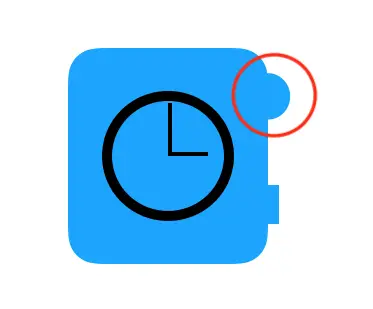
- Halten Sie Ihren Finger auf dem Zifferblatt Ihres Apple Watch für ein paar momente
- Wischen Sie dann über den Bildschirm Ihres Apple Watch nach links oder rechts, um die gewählte Sonnenuhr erneut anwählen zu können
- Drücken Sie Veränderung
- Wischen Sie dann noch einmal über den Bildschirm Ihres Apple Watch nach links oder rechts, um eine Funktion auszuwählen, kurz bevor Sie den Knopf auf dem Digitale Krone für eine Modifikator. Dann ist es möglich, Nadelfarben ändern Ihrer verbundenen Uhr Apple auch anders Markierungen auf dem Zifferblatt
- Wischen Sie über den Bildschirm Ihres Apple Watch um die zu ändern Komplikationen (Zur Information, Komplikationen in der Uhrmacherei sind alle anderen Funktionen als die Stunden- und Minutenanzeige, die Ihre Uhr bietet; für dieApple Watch, also wird es dein sein activitéaus Wetter oder jede andere Anwendung, die Sie auf Ihrer verbundenen Uhr installiert haben könnten). Sie müssen einfach nur die Komplikation drücken, die Sie anpassen möchten, und dann den Knopf auf dem drehen Digitale Krone um es zu ändern
- Nachdem Sie Ihre Änderungen vorgenommen haben, können Sie die Schaltfläche auf dem Digitale Krone um sie zu retten
- Berühre den Bildschirm
Die Personalisierung Ihres Zifferblatts von Ihrem iPhone
Es ist natürlich möglich, das Zifferblatt Ihrer verbundenen Uhr zu ändern. Apple direkt von Ihrem iPhone-Gerät. Hier sind die Schritte, die Sie befolgen müssen:
- Öffnen Sie die App Apple Watch von deinem iPhone
- Drücken Sie Zifferblatt Galerie
- Wählen Sie unter den in der Galerie angebotenen Zifferblättern das Zifferblatt aus, das Ihnen am besten gefällt
Achtung, einige Zifferblätter vonApple Watch wird mehr Energie verbrauchen als andere. In diesem Fall empfehlen wir Ihnen, regelmäßig die Batterie Level Ihre Apple Watch um nicht in eine heikle Situation zu geraten, in der Sie Ihre verbundene Uhr unbedingt benötigen, diese aber inzwischen ausgefallen ist.
Löschen einer Sonnenuhr an Apple Watch
Wenn Sie dieses und jenes Zifferblatt satt haben, machen Sie sich keine Sorgen: Es wird immer möglich sein, dieses Zifferblatt loszuwerden, indem Sie es von Ihrem Apple Watch. Um dies zu tun, sind die folgenden Schritte auszuführen:
- Halte das Zifferblatt deines Apple Watch kurz gedrückt
- Wischen Sie über das Zifferblatt Ihres Apple Watch links oder rechts, bis Sie das Zifferblatt finden, das Sie löschen möchten
- gleiten Sie mit dem Finger von unten nach oben über den Bildschirm Ihres Apple Watch
- Drücken Sie Entfernen

